- 返回
- Windows8关闭Explorer文件自动清除
Windows8关闭Explorer文件自动清除略缩图的方法
2015-06-12 14:07作者:系统城
Win8系统中有个Explorer文件,与用户配置有关,在这个文件夹中若缩略图信息达到限制数值时会自动清除缩略图,常常导致用户查看缩略图无法正常显示,如何关闭Explorer文件自动清除缩略图功能呢?
Win8关闭Explorer自动清除缩略图的方法:
1、打开我的电脑,依次展开到C盘,用户名账户下,\AppData\Local\Microsoft\Windows(需要注意的是,由于该路径是隐藏文件夹,需要在查看 - 选项 - 查看中勾选显示隐藏的文件、文件夹和磁盘驱动才能定位到该地址)
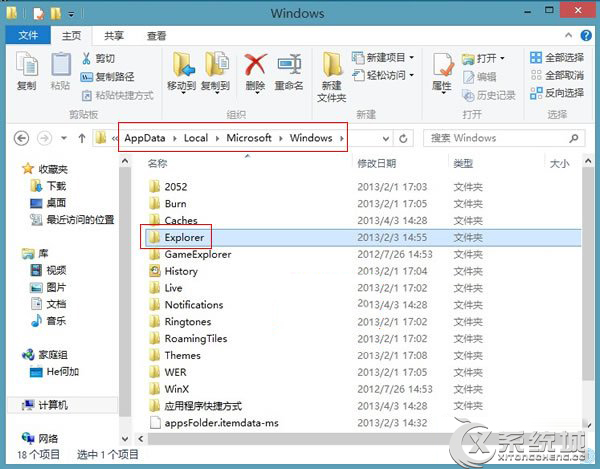
2、右击Explore文件夹,选择属性,在新的界面切换到安全选项卡,单击高级按钮。
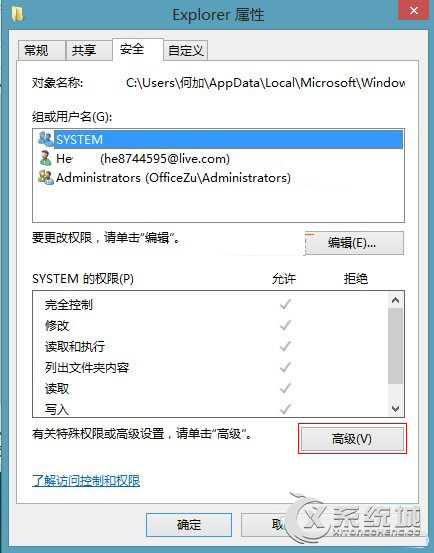
3、点击“添加”--“选择主体”,在文本框中输入SYSTEM,然后得到SYSTEM的权限项目,再点击“显示高级权限”,类型修改为“拒绝”,确定。
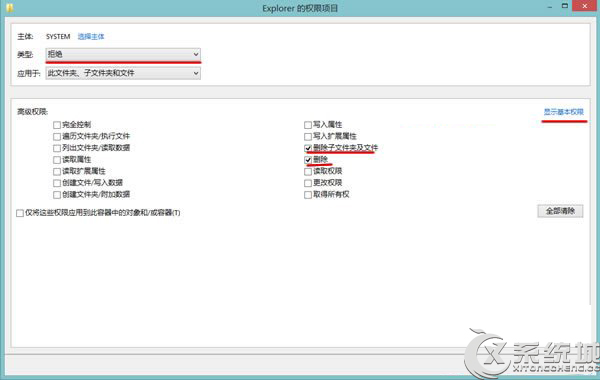
4、点击右下角的“应用”保存设置,然后再点击“有效访问”,并在“选择用户”中输入刚才添加的SYSTEM,然后点击“查看有效访问”。
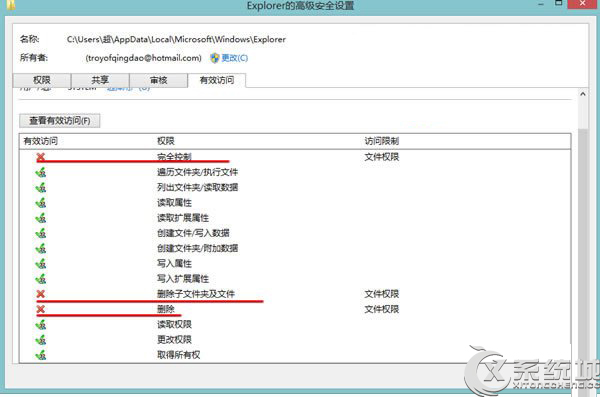
Win8系统Explorer文件自动清除缩略图是和权限设置有关,用户要关闭自动清除缩略图功能需要先设置权限才可行。
分享给好友:
相关教程
更多